Belum lama ini, banyak warganet yang sedang mencari Cara Mengganti Tema Google Chrome PC. Apakah kamu juga sedang mencari hal tersebut? Jika iya, disini Calonpengangguran akan menjelaskan caranya untuk kamu.
Seperti yang sudah kita ketahui, bahwa Google Chrome merupakan browser yang paling laris digunakan untuk menggali informasi yang ada di Internet. Tidak hanya itu, browser ini juga sangat ringan untuk digunakan berbagai macam ponsel maupun PC. Hanya dengan bermodalkan jaringan Internet, kita semua bisa mengakses apa saja yang ingin di ketahui di dunia maya.
Namun belakangan ini, banyak pengguna Google Chrome yang merasa bosan dengan tema yang ada di Chrome. Tema yang ada dalam Chrome tentunya sangat monoton atau biasa-biasa saja, hal ini tentunya membuat kita merasa bosan dalam melihatnya.
Baca Juga: Cara Mengganti Background Google Chrome Dengan Foto Sendiri
Akan tetapi, untuk kamu yang belum tahu, ternyata Google Chrome yang ada di PC dapat kamu ubah temanya. Tema yang ada di Google Chrome dapat kamu ubah sesuai dengan keinginanmu, dan untuk mengubahnya sangat lah mudah.
Maka dari itu, disini saya akan memberikan 2 cara untuk mengubah tema yang ada di Google Chrome PC dengan mudah. Untuk kamu yang penasaran, silahkan simak penjelasan yang sudah saya berikan dibawah ini.
Cara Mengganti Tema Google Chrome di PC/Laptop Dengan Mudah
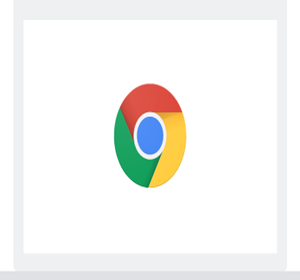
Sebenarnya untuk mengganti tema di Chrome PC merupakan hal yang sangat mudah dan dapat untuk dilakukan oleh siapa saja. Akan tetapi, masih banyak di antara kita yang belum mengetahui step by step atau caranya.
Berikut cara mengganti tema Google Chrome:
- Pertama, silahkan buka Google Chrome di PC kamu
- Selanjutnya klik titik tiga yang ada di pojok kanan atas layar
- Dan silahkan pilih Setting atau Setelan kalik Setting
- Selanjutnya klik Appearances dan pilih Themes
- Nanti, pada bagian Chrome Web Store, pilih salah satu Tema Chrome yang ingin kamu gunakan
- Berikutnya untuk menggunakan tema yang sudah kamu pilih, silahkan klik Add to Chrome
- Nantinya, secara otomatis tema tampilan Google Chrome kamu akan berubah dengan sendirinya
- Selesai
Cara Mengganti Background Tema Google Chrome dengan Gambar Sendiri
Sebenarnya untuk mengganti Tema Google Chrome menggunakan foto kamu juga bisa loh! Untuk mengganti tema menjadi foto kamu bisa mengikuti langkah-langkah yang sudah saya berikan dibawah ini:
- Pertama silahkan buka Google Chrome di PC/Laptop kamu
- Kilik titik tiga yang berada di pojok kanan atas
- Selanjutnya kamu pilih Customize yang ada di bagian pojok kanan bawah
- Selanjutnya kamu pilih Upload From Device
- Pilih foto yang ingin kamu gunakan
- Setelah memilihnya, klik Done
- Selesai
Bagaimana? Sangat mudah bukan untuk mengganti Tema Chrome menggunakan fotomu sendiri? Sebenarnya cara ini sangat mudah untuk dilakukan oleh siapa saja, namun masih sedikit orang yang mengetahuinya, maka dari itu silahkan share artikel ini ke sosial media mu agar mereka juga mengetahuinya.
Penutup
Seperti itulah informasi yang hanya dapat Calonpengangguran berikan tentang Cara Mengganti Tema Google Chrome PC. Semoga artikel yang saya bagikan ini, bisa membantu kamu dalam mengetahui hal-hal yang sedang dipertanyakan.





